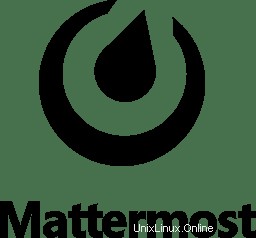
Dans ce tutoriel, nous allons vous montrer comment installer et configurer Mattermost sur le serveur CentOS 7. Pour ceux d'entre vous qui ne le savaient pas, Mattermost est un cloud privé open source Alternative à Slack. Un système de messagerie sur le lieu de travail pour le Web, les PC et les téléphones, publié sous licence MIT.
En tant qu'alternative à la messagerie SaaS propriétaire, Mattermost rassemble toutes les communications de votre équipe en un seul endroit, ce qui les rend consultables et accessibles partout. Mattermost est "compatible avec Slack, pas limité à Slack", prenant en charge un surensemble des intégrations de webhooks entrants et sortants de Slack, y compris la compatibilité avec les intégrations Slack existantes. À partir de vos équipes Slack existantes, vous pouvez importer des utilisateurs, l'historique des canaux publics et même des couleurs de paramétrage de thème dans Mattermost.
Cet article suppose que vous avez au moins des connaissances de base sur Linux, que vous savez utiliser le shell et, plus important encore, que vous hébergez votre site sur votre propre VPS. L'installation est assez simple et suppose que vous s'exécutent dans le compte root, sinon vous devrez peut-être ajouter 'sudo ‘ aux commandes pour obtenir les privilèges root. Je vais vous montrer l'installation étape par étape de Mattermost sur un serveur CentOS 7.
Prérequis
- Un serveur exécutant l'un des systèmes d'exploitation suivants :CentOS 7.
- Il est recommandé d'utiliser une nouvelle installation du système d'exploitation pour éviter tout problème potentiel.
- Accès SSH au serveur (ou ouvrez simplement Terminal si vous êtes sur un ordinateur).
- Un
non-root sudo userou l'accès à l'root user. Nous vous recommandons d'agir en tant qu'non-root sudo user, cependant, car vous pouvez endommager votre système si vous ne faites pas attention lorsque vous agissez en tant que root.
Installer Mattermost sur CentOS 7
Étape 1. Tout d'abord, commençons par nous assurer que votre système est à jour.
yum clean all yum -y update
Étape 2. Installation de la base de données MySQL.
Installez et configurez la base de données à utiliser par le serveur Mattermost. Vous pouvez installer MySQL à l'aide de la commande ci-dessous :
wget http://dev.mysql.com/get/mysql57-community-release-el7-9.noarch.rpm yum localinstall mysql57-community-release-el7-9.noarch.rpm
Ensuite, installez MySQL :
sudo yum install mysql-community-server
Démarrez le serveur MySQL :
systemctl start mysqld.service chkconfig mysqld on
Configuration de MySQL pour SugarCRM.
Par défaut, MySQL n'est pas renforcé. Vous pouvez sécuriser MySQL à l'aide de mysql_secure_installation scénario. vous devez lire attentivement et ci-dessous chaque étape qui définira un mot de passe root, supprimera les utilisateurs anonymes, interdira la connexion root à distance et supprimera la base de données de test et l'accès à MySQL sécurisé :
mysql_secure_installation
Configurez-le comme ceci :
- Set root password? [Y/n] y - Remove anonymous users? [Y/n] y - Disallow root login remotely? [Y/n] y - Remove test database and access to it? [Y/n] y - Reload privilege tables now? [Y/n] y
Ensuite, nous devrons nous connecter à la console MySQL et créer une base de données pour le Mattermost. Exécutez la commande suivante :
mysql -u root -p
Cela vous demandera un mot de passe, alors entrez votre mot de passe root MariaDB et appuyez sur Entrée. Une fois que vous êtes connecté à votre serveur de base de données, vous devez créer une base de données pour Installation la plus importante :
mysql> CREATE USER 'mmuser'@'localhost' IDENTIFIED BY 'mmuser_strong_password'; mysql> CREATE DATABASE mattermostdb; mysql> GRANT ALL PRIVILEGES ON mattermostdb.* TO 'mmuser'@'localhost'; mysql> FLUSH PRIVILEGES; mysql> EXIT;
Étape 3. Installation de Mattermost Server.
La première chose à faire est d'aller sur la page de téléchargement de Mattermost et de télécharger la dernière version stable de Mattermost, Au moment de la rédaction de cet article, il s'agit de la version 3.6.2 :
wget https://releases.mattermost.com/3.6.2/mattermost-3.6.2-linux-amd64.tar.gz
Décompressez l'archive Mattermost dans le répertoire racine du document sur votre serveur :
tar xf *.gz mv mattermost /opt/
Créez le répertoire de stockage des fichiers :
mkdir /opt/mattermost/data
Configurez un utilisateur système et un groupe appelé Mattermost qui exécutera ce service, et définissez la propriété et les autorisations :
useradd --system --user-group mattermost chown -R mattermost:mattermost /opt/mattermost chmod -R g+w /opt/mattermost
Configurez le pilote de base de données via /opt/mattermost/config/config.json dossier. Dans celui-ci, recherchez les lignes "DriverName" et "DataSource" et modifiez-les comme suit :
"DriverName": "mysql" "DataSource": "mmuser:@tcp(localhost:3306)/mattermost?charset=utf8"
Enregistrez, quittez et testez le serveur Mattermost avec la commande suivante :
sudo -u mattermost /opt/mattermost/bin/platform
Lorsque le serveur démarre, il affiche des informations de journal et le texte Le serveur écoute sur 8065. Vous pouvez arrêter le serveur en appuyant sur CTRL+C dans la fenêtre du terminal.
Étape 4. Créez un systemd unité pour Mattermost.
Créer un systemd fichier pour Mattermost, /etc/systemd/system/mattermost.service et, dedans, collez-y la configuration suivante :
[Unit] Description=Mattermost After=syslog.target network.target postgresql-9.4.service [Service] Type=simple WorkingDirectory=/opt/mattermost/bin User=mattermost ExecStart=/opt/mattermost/bin/platform PIDFile=/var/spool/mattermost/pid/master.pid LimitNOFILE=49152 [Install] WantedBy=multi-user.target
Rendez le service exécutable :
chmod 664 /etc/systemd/system/mattermost.service
Et rechargez les services :
systemctl daemon-reload
Activer le service Mattermost :
chkconfig mattermost on
Et démarrez-le avec systemd :
systemctl start mattermost
Étape 5. Installation et configuration de NGINX.
Dans un système de production, utilisez un serveur proxy devant le serveur Mattermost. Dans ce cas, NGINX. Les principaux avantages de cette opération sont :
- Résiliation SSL
- Mappage des ports :80 à 8065
- Redirection HTTP vers HTTPS
- Journaux de requêtes standard
Pour installer NGINX sur CentOS 7, créez un fichier de référentiel yum, /etc/yum.repos.d/nginx.repo , avec le contenu suivant :
[nginx] name=nginx repo baseurl=http://nginx.org/packages/rhel/7.1/$basearch/ gpgcheck=0 enabled=1
Installer Nginx en utilisant yum commande :
yum install nginx.x86_64
Une fois l'installation terminée, démarrez NGINX :
systemctl start nginx systemctl enable nginx
Configuration Nginx.
Afin de configurer NGINX en tant que serveur proxy, créez le fichier /etc/nginx/sites-available/mattermost et passé :
upstream backend {
server localhost:8065;
}
proxy_cache_path /var/cache/nginx levels=1:2 keys_zone=mattermost_cache:10m max_size=3g inactive=120m use_temp_path=off;
server {
listen 80;
server_name mattermost.mydomain.com;
location /api/v3/users/websocket {
proxy_set_header Upgrade $http_upgrade;
proxy_set_header Connection "upgrade";
client_max_body_size 50M;
proxy_set_header Host $http_host;
proxy_set_header X-Real-IP $remote_addr;
proxy_set_header X-Forwarded-For $proxy_add_x_forwarded_for;
proxy_set_header X-Forwarded-Proto $scheme;
proxy_set_header X-Frame-Options SAMEORIGIN;
proxy_buffers 256 16k;
proxy_buffer_size 16k;
proxy_read_timeout 600s;
proxy_pass http://backend;
}
location / {
client_max_body_size 50M;
proxy_set_header Connection "";
proxy_set_header Host $http_host;
proxy_set_header X-Real-IP $remote_addr;
proxy_set_header X-Forwarded-For $proxy_add_x_forwarded_for;
proxy_set_header X-Forwarded-Proto $scheme;
proxy_set_header X-Frame-Options SAMEORIGIN;
proxy_buffers 256 16k;
proxy_buffer_size 16k;
proxy_read_timeout 600s;
proxy_cache mattermost_cache;
proxy_cache_revalidate on;
proxy_cache_min_uses 2;
proxy_cache_use_stale timeout;
proxy_cache_lock on;
proxy_pass http://backend;
}
} Supprimez le fichier activé par défaut pour les sites :
rm /etc/nginx/sites-enabled/default
Activez la configuration Mattermost :
ln -s /etc/nginx/sites-available/mattermost /etc/nginx/sites-enabled/mattermost
Enfin, redémarrez le service Nginx :
systemctl restart nginx
Étape 7. Accéder à Mattermost.
Mattermost sera disponible sur le port HTTP 80 par défaut. Ouvrez votre navigateur préféré et accédez à http://mattermost.mydomain.com/ et continuez à configurer Mattermost en saisissant une adresse e-mail et en créant un compte. Si vous utilisez un pare-feu, veuillez ouvrir le port 80 pour permettre l'accès au panneau de contrôle.
Félicitations ! Vous avez installé Mattermost avec succès. Merci d'avoir utilisé ce didacticiel pour installer Mattermost sur le système CentOS 7. Pour obtenir de l'aide supplémentaire ou des informations utiles, nous vous recommandons de consulter le site Web officiel de Mattermost.